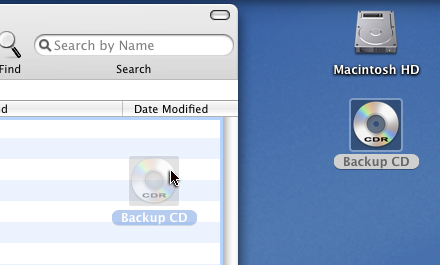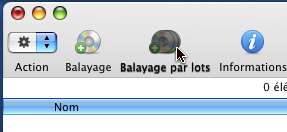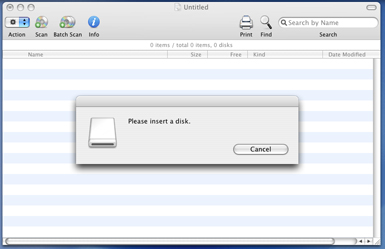| Aide de DiscCatalogMaker RE |
| Comment créer des catalogues |
Glisser-déposer (1) Ouvrez une fenêtre catalogue.
Vous pouvez aussi utiliser un mode balayage par lots.
(2) La fenêtre de balayage par lots sera affichée. Puis, insérer votre CD ou DVD.
(3) Insérez le CD ou DVD suivant, et ce, tant que vous voulez continuer. |